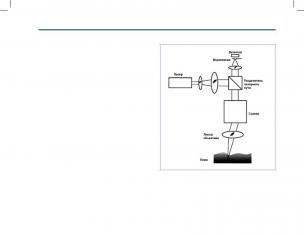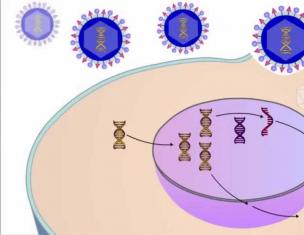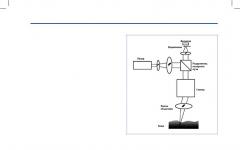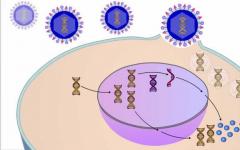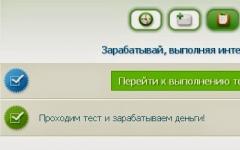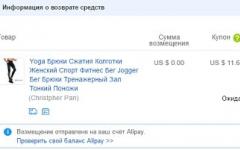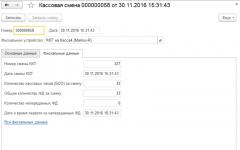VPN е частна виртуална компютърна мрежа, обобщено име за технология, която ви позволява да създавате виртуални мрежи върху други физически мрежи, например глобална. Благодарение на използването на надеждна система за криптиране на информацията, предавана в такива мрежи, нейната надеждност и сигурност не зависят от нивото на сигурност на основната мрежа. Във VPN е възможно да се използва виртуален порт на VPN сървър, работещ на базата на TCP/IP протокола.
Класическата схема ви позволява да създадете виртуална връзка чрез интернет чрез топология от точка до точка към сървър от разстояние. Последният отговаря на заявката, проверява нейната автентичност и изпраща отговор, което позволява обмен на данни между клиента и частната мрежа на предприятието. VPN връзката дава на потребителите възможност за отдалечен достъп до мрежата чрез интернет канал.
Повечето доставчици използват VPN технология, за да осигурят достъп до Интернет на клиентите. Днес ще разгледаме как да настроите такава връзка в Windows 7.
Алгоритъм за конфигуриране
Настройването на връзка с отдалечен VPN сървър започва с факта, че трябва да разберете адреса на сървъра, към който ще се свържем. Можете да го разберете от вашия системен администратор или доставчик, ако сте свързани към интернет чрез VPN.
- Отворете контекстното меню на иконата за мрежова връзка и изберете втория елемент от падащото меню, както е показано на екранната снимка.
- Кликнете върху елемента, където конфигурирате нова връзка.

- Изберете третата опция от списъка с разрешени връзки - към работното място и щракнете върху „Напред“.

- Избираме да създадем нова мрежова връзка към Интернет от опциите, предлагани от Windows 7.

- В следващия диалогов прозорец въведете интернет адреса на сървъра.
Това може да бъде IP адрес, състоящ се от числа, или име на домейн на сървър, което въвеждаме всеки ден, за да влизаме в различни интернет ресурси. Можете да го получите от доставчика, който предоставя услуги за достъп до интернет (по телефона, на официалния уебсайт на компанията или в договора, сключен при свързване към мрежата).
Тук задаваме името на връзката и, ако е необходимо, позволяваме на други потребители на компютъра с Windows да използват новата връзка.

- След това въведете потребителското име, което ви е зададено за оторизация и връзка с отдалечения сървър, и паролата за акаунта.

- Щракнете върху „Свързване“.

В рамките на няколко секунди ще бъде изпратена заявка до посочения сървър и след като бъде упълномощен, компютърът с Windows 7 ще може да се свърже с посочения източник.
- Затворете прозореца или щракнете върху „Свързване сега“, за да осъществите незабавно нова връзка.

Създаването на VPN вече е завършено; остава само да настроите фино връзката за лесна употреба.
- Посещаваме елемента на контролния панел, отговорен за управлението на мрежовите връзки, където кликваме върху „Свързване към мрежа“.

Ако връзката не е установена, ще трябва да отидете на „Промяна на настройките на адаптера“, да извикате контекстното меню на връзката, създадена в Windows 7, и да изберете „Свързване“.

- В прозореца, който се появява с предварително въведените данни за оторизация, щракнете върху бутона „Свойства“, който се намира по-долу.

Много фирми използват VPN за прехвърляне на данни между компютри. За да настроите VPN, Windows 7, XP, 8 и 10 имат вграден софтуер, който ви позволява да създадете частна виртуална мрежа за няколко минути и да я използвате за защита на личната информация.
Настройки чрез контролния панел
В Windows XP, Vista и по-нови версии на операционната система можете да създавате и да се свързвате към VPN мрежи с помощта на вградения софтуер. Нека разгледаме тази връзка стъпка по стъпка:
Ако отдалеченият VPN сървър получи правилните данни, след няколко минути компютърът ще се свърже към новата частна мрежа. В бъдеще не е необходимо да конфигурирате връзката всеки път, тя ще бъде в секцията за избор на бърза връзка. 
Допълнителни свойства на връзката
За да работи връзката правилно, се препоръчва леко да промените нейните параметри. За да направите това, след като щракнете върху бутона Connections, в появилото се меню изберете бутона Properties. Можете също да отворите тези свойства чрез секцията „” от контролния панел.

Следвайте инструкциите:
- Отидете в раздела " са често срещани", премахнете отметката" Първо наберете номера за тази връзка».
- В " Настроики» деактивирайте елемента « Активирайте домейна за влизане в Windows».
- В глава " Безопасност"трябва да се инсталира" Протокол за тунел от точка до точка (PPTP)" От квадратчетата отбелязваме „ Протокол за удостоверяване на парола (CHAP)"и след него" Microsoft CHAP протокол версия 2 (MS-CHAP v2)».
- В глава " Нет"проверете само второто поле (TCP/IPv4). Можете също да използвате IPv6.
Настройването на VPN на Windows xp, 7, 8, 10 през контролния панел е същото по отношение на алгоритъма за изпълнение. Изключение прави леко модифициран дизайн в зависимост от версията на операционната система.
След като връзката е установена, трябва да разберете как да премахнете VPN. За да направите това, просто отидете на раздела „ Промяна на настройките на адаптер» от контролния панел. След това щракнете с десния бутон върху ненужния елемент и изберете „ Изтрий».
Настройка на връзка с Windows XP
Процесът на настройка на връзката е почти същият като в Windows 7.


Сега връзката може да се осъществи през менюто за мрежи. Трябва само да въведете потребител и парола, за да влезете.

Създаване на VPN сървър
Тази инструкция е валидна за версии от XP и по-нови. За съжаление стандартният инструмент за виртуална частна мрежа може да свърже само един потребител на сесия.

Ако не създадете постоянно IP или име на домейн, за да свържете потребител, ще трябва да променяте адреса на сървъра всеки път.
Това завършва създаването на сървъра; сега можете да свържете един потребител към него. За да влезете, използвайте данните за вход и парола от предварително създадения акаунт.
VPN сървър на Windows XP
Тези инструкции са подходящи за настройка на Windows 7, 8 и 10. В XP съветникът за настройки се използва за настройки.

В бъдеще потребителските настройки и настройките на протокола IPv4 се правят както при другите версии на Windows.
Настройка на връзка чрез Windows 8 и 10
VPN връзката на Windows 8 стана по-лесна за използване и се осъществява чрез малка програма. Намира се в раздел " Нет» - « Връзки» - « VPN».

VPN връзка на Windows 10 и 8 може да бъде конфигурирана не само чрез „ Контролен панел“, но и чрез вградената програма. В него трябва да посочите името на връзката, адреса на сървъра и информацията за вход.

След въвеждане на данните, мрежата може да бъде стартирана от менюто за връзки. На този етап въпросът как да създадете VPN връзка може да се счита за разрешен.

Как да създадете VPN сървър, грешки
Ако потребителят има някакви проблеми при свързването към VPN, това се указва от изскачащ прозорец с номера и описанието на проблема.
809
Той е най-често срещаният и възниква при свързване през шлюз на MikkroTik с протокол L2TP.

За да го коригирате, трябва да изпълните 3 стъпки за конфигуриране:

Ако след тези настройки грешка 809 не бъде разрешена, тогава трябва да промените системния регистър. За да направите това, използвайте клавишната комбинация Win + R и въведете regedit След това отидете на секцията HKEY_LOCAL_MACHINE\Система\CurrentControlSet\Услуги\Расман\Параметри. След това създайте DWORD стойност с име ProhibitIpSec със стойност 1.

След това рестартирайте вашия компютър.
806
След настройка на VPN може да се появи Windows 8 грешка 806. Това се случва, когато мрежовата настройка или мрежовата кабелна връзка са неправилни.

Нека разгледаме решаването на тези проблеми:
- Отидете в настройките, за да промените настройките на адаптера.
- След това създайте нова входяща връзка и добавете към нея потребител с интернет връзка.
- В свойствата на връзката трябва да изберете версия 4 на протокола.
- Сега трябва да отидете на допълнителните настройки на TCP/IPv4 протокола и да премахнете отметката от „ Използвайте шлюз по подразбиране в отдалечена мрежа».
- Сега трябва да настроите вашата защитна стена да разрешава входящи връзки на TCP порт 1723 с активиран GRE протокол.
- Също така трябва да зададете постоянен IP на сървъра и да конфигурирате прехвърляне на данни към порт 1723.
Така отдалеченият сървър ще предава всички данни през този порт и връзката няма да бъде прекъсната.
619
В Windows 7 възниква, когато защитата на VPN връзката е неправилно конфигурирана.

В повечето случаи възниква, когато потребителското име и паролата са въведени неправилно, но може да се появи и когато връзката е блокирана от защитна стена или когато точката за достъп е неправилна. Ако всички въведени данни са правилни, тогава грешката се дължи на неправилни настройки за сигурност. Те трябва да бъдат нулирани:
- В свойствата на VPN връзката отидете в раздела за защита и използвайте препоръчителните настройки.
- Трябва също да зададете елемента „ Изисква се криптиране на данните (в противен случай прекъснете връзката)" След това трябва да запазите промените и да изключите компютъра, за да рестартирате.
VPN връзката ви позволява надеждно да защитите всички предавани данни. Благодарение на допълнителните протоколи за криптиране, нежеланите страни няма да могат да преглеждат информацията, изпратена между потребителите и сървърите. Основното е да конфигурирате правилно връзката към сървъра.
Видео по темата
Много хора не знаят как да настроите vpnвръзка, обаче, това не е сложен въпрос, но изисква определени умения. Първо, нека да разберем защо е необходима такава връзка. VPN буквално се превежда като виртуална частна мрежа. Както подсказва името, той служи за създаване на тунел между два компютъра, през който информацията се предава в криптирана форма. По този начин се гарантира поверителността и анонимността на цялата предадена информация. Сега нека да разгледаме основните стъпки за VPN настройки.
1. Уверете се, че вашият домашен компютър е правилно свързан към World Wide Web.
2. След като се уверите, че връзката работи, отидете в менюто "Старт".
3. Изберете папката „Контролен панел“.
4. Намерете папката „Мрежови връзки“.
5. Изберете връзката, за да създадете нова мрежова връзка.
6. В първия прозорец щракнете върху „Напред“.
7. Изберете „Свързване към мрежа на работното място“ и отново кликнете върху елемента „Свързване към виртуална мрежа“, отново бутона „Напред“
8. В следващия прозорец трябва да изберете опция в зависимост от типа на вашата връзка:
не набирайте номера за предварително свързване;
наберете номера за предварително свързване.
9. Въведете име за новата връзка.
10. След това трябва да въведете ip-то на отдалечения компютър или името му в специално поле.
11. Изберете потребители, за които тази връзка от този компютър ще бъде възможна.
12. Ако е необходимо, поставете иконата до създаването на пряк път на работния плот.
След това вашият компютър ще ви подкани да се свържете незабавно, но ние трябва да откажем това. Изберете прекия път за нашата връзка на главния екран и щракнете с десния бутон върху него. Изберете раздела „Свойства“. Посочваме метода за възстановяване на връзката в зависимост от вида на мрежовата връзка. Запазваме резултата.
Настройка на VPN Windowsприключи, сега, за да се свържете, трябва само да щракнете върху прекия път на работния плот или иконата в менюто „Старт“ на връзките.
Разполагането на VPN сървър в корпоративна мрежа е по-сложна задача от настройването на основни услуги - NAT, DHCP и файлови сървъри. Преди да се пристъпи към работа, е необходимо ясно да се разбере структурата на бъдещата мрежа и задачите, които трябва да бъдат решени с нейната помощ. В тази статия ще засегнем основните въпроси, отговорите на които трябва да знаете, преди да се обърнете към сървъра. Този подход ще ви позволи да избегнете много типични проблеми и необмислено копиране на настройки от примера, а също така ще ви позволи правилно да конфигурирате VPN специално за вашите задачи и нужди.
Какво е VPN?
VPN ( Виртуална частна мрежа) - виртуална частна мрежа, това съкращение крие група от технологии и протоколи, които ви позволяват да организирате логическа (виртуална) мрежа върху обикновена мрежа. Той се използва широко за диференциране на достъпа и подобряване на сигурността на корпоративните мрежи, организиране на защитен достъп до корпоративни мрежови ресурси отвън (чрез Интернет) и, напоследък, от доставчици на градски мрежи за организиране на достъп до Интернет.
Какви видове VPN има?
В зависимост от използвания протокол VPN се разделят на:
- PPTP(Протокол за тунелиране от точка до точка) - тунелният протокол от точка до точка ви позволява да организирате защитена връзка чрез създаване на специален тунел през обикновена мрежа. Днес това е най-малко защитеният от всички протоколи и не се препоръчва за използване във външни мрежи за работа с информация, до която неупълномощени лица са нежелателни. За организиране на връзката се използват две мрежови сесии: PPP сесия се установява с помощта на GRE протокола за пренос на данни и връзка се установява на TCP порт 1723 за инициализиране и управление на връзката. В тази връзка често възникват трудности при установяването на такава връзка в някои мрежи, например хотелски или мобилни оператори.
- L2TP (Протокол за тунелиране на слой 2) е протокол за тунелиране от слой 2, по-усъвършенстван протокол, базиран на PPTP и L2F (протокол за предаване на слой 2 на Cisco). Неговите предимства включват много по-висока сигурност поради криптиране с помощта на протокола IPSec и комбиниране на канала за данни и канала за управление в една UDP сесия.
- SSTP (Протокол за тунелиране на защитени гнезда)-- защитен протокол за тунелиране на сокет, базиран на SSL и ви позволява да създавате сигурни VPN връзки чрез HTTPS. Изисква отворен порт 443, за да работи, което ви позволява да установявате връзки отвсякъде, дори зад прокси верига.
За какво обикновено се използва VPN?
Нека да разгледаме няколко от най-често използваните VPN приложения:
- Достъп до интернет.Най-често се използва от доставчиците на градски мрежи, но също така е много често срещан метод в корпоративните мрежи. Основното предимство е по-високото ниво на сигурност, тъй като достъпът до локалната мрежа и Интернет се осъществява през две различни мрежи, което ви позволява да зададете различни нива на сигурност за тях. При класическото решение - разпределяне на интернет към корпоративна мрежа - практически е невъзможно да се поддържат различни нива на сигурност за локален и интернет трафик.
- Достъп до корпоративната мрежа отвън,Също така е възможно да се комбинират клонови мрежи в една мрежа. Всъщност за това са проектирани VPN; позволява ви да организирате сигурна работа в една корпоративна мрежа за клиенти, разположени извън предприятието. Той се използва широко за обединяване на географски разпръснати отдели, осигуряване на достъп до мрежата за служители в командировка или ваканция и прави възможно работата от вкъщи.
- Консолидация на сегменти от корпоративната мрежа.Често корпоративната мрежа се състои от няколко сегмента с различни нива на сигурност и доверие. В този случай VPN може да се използва за комуникация между сегменти; това е много по-сигурно решение от простото свързване на мрежи. Например, по този начин можете да организирате достъп на складова мрежа до отделни ресурси на мрежата на търговския отдел. Тъй като това е отделна логическа мрежа, всички необходими изисквания за сигурност могат да бъдат зададени за нея, без да се засяга работата на отделните мрежи.
Настройка на VPN връзка.
Клиентите на VPN сървъра най-вероятно ще бъдат работни станции, работещи под Windows, докато сървърът може да работи под Windows, Linux или BSD, така че ще разгледаме като пример настройките за връзка с Windows 7. Няма да се спираме на основните настройки, те са просто и разбираемо.Нека се спрем на една тънка точка.
Когато свързвате обикновена VPN връзка, шлюзът по подразбиране ще бъде посочен за VPN мрежата, тоест интернет на клиентската машина ще изчезне или ще се използва чрез връзка в отдалечена мрежа. Ясно е, че това е най-малкото неудобно и в някои случаи може да доведе до двойно плащане за трафик (веднъж в отдалечена мрежа, втори път в мрежата на доставчика). За да изключите тази точка от отметката Нетв свойствата на протокола TCP/IPv4Натисни бутона Допълнителнои в прозореца, който се отваря, премахнете отметката от квадратчето Използвайте шлюз по подразбиране в отдалечена мрежа.
Не бихме се спирали на този въпрос толкова подробно, ако не беше масовата поява на проблеми и липсата на основни познания за причините за това поведение на VPN връзките сред много системни администратори.
В нашата статия ще разгледаме друг належащ проблем - правилната конфигурация на маршрутизирането за VPN клиенти, което е основата за компетентното изграждане на VPN мрежи на корпоративно ниво.
- Когато избирате протокол за връзка, помислете как ще използвате VPN. Известно е, че PPTP е бърз през безжична мрежа, но е по-малко сигурен от L2TP и IPSec. Ето защо, ако държите на сигурността, използвайте L2TP или IPSec. Ако се свържете с VPN на работа, вашият работодател вероятно ще ви каже кой протокол да изберете. Ако използвате своя собствена VPN, изберете протокол, който се поддържа от вашия интернет доставчик.
- Когато избирате VPN доставчик, помислете за сигурността. Ако искате да използвате VPN за изпращане на документи и имейли или искате да се защитите, докато сърфирате в мрежата, изберете VPN доставчик, който предлага SSL (TLS) или IPsec криптиране. SSL протоколът за криптиране е най-популярен. Шифроването е метод за скриване на данни от външни лица. Освен това изберете VPN доставчик, който използва OpenVPN за криптиране, а не PPTP. През последните години бяха открити няколко уязвимости в PPTP; като OpenVPN обикновено се счита за по-сигурен метод за криптиране.
- Когато избирате VPN доставчик, помислете за поверителността. Някои доставчици наблюдават дейността на своите клиенти и могат да предупредят властите, ако станат подозрителни. Ако искате да запазите онлайн активността си поверителна, изберете VPN доставчик, който не поддържа потребителски регистрационни файлове.
- Когато избирате VPN доставчик, помислете за пропускателната способност на VPN. Той определя колко данни могат да бъдат прехвърлени. Имайте предвид, че висококачествените видеоклипове и музикални файлове са с по-голям размер и следователно изискват повече честотна лента от текстовите файлове и изображения. Ако възнамерявате да използвате VPN само за преглед и прехвърляне на чувствителни документи, всеки доставчик на VPN ще осигури достатъчна честотна лента. Но ако искате да гледате Netflix или да играете онлайн игри, например, изберете VPN доставчик, който ви позволява да използвате неограничена честотна лента.
- Когато избирате VPN доставчик, помислете дали искате да видите съдържание, което е налично само в други държави. Когато сърфирате в мрежата, те получават вашия IP адрес, който определя местоположението ви. Ако се опитате да получите достъп до съдържание в друга държава, може да не успеете да го направите поради IP адреса, тъй като няма споразумение за авторски права между държавите за това съдържание. Затова потърсете доставчик с изходни сървъри - в този случай ще имате IP адреса на държавата, от която се нуждаете. По този начин можете да получите достъп до съдържание в друга държава, като използвате задгранични сървъри. Изберете VPN доставчик, който има сървъри в страната със съдържанието, от което се нуждаете.
- Когато избирате VPN доставчик, помислете дали ще се свързвате към VPN на компютър или мобилно устройство. Ако пътувате много или често използвате мобилно устройство (смартфон или таблет), изберете VPN доставчик, който осигурява VPN връзка за мобилни устройства или дори предоставя приложения, съвместими с вашите мобилни устройства.
- Когато избирате VPN доставчик, помислете какъв вид поддръжка имате нужда. Прочетете отзиви и намерете информация за поддръжка на клиенти за конкретен VPN доставчик. Някои доставчици предоставят само поддръжка по телефона, докато с други можете да се свържете и чрез чат на живо или имейл. Намерете доставчик, който предлага обслужване на клиенти, което ви подхожда. Също така потърсете отзиви (чрез търсачка като Yandex или Google) за доставчика, за да оцените качеството на поддръжката на клиентите.
- Когато избирате VPN доставчик, помислете колко сте готови да похарчите. Някои VPN доставчици предлагат безплатни услуги (като Open VPN), но обикновено услугите (функции, честотна лента, поддръжка и т.н.) ще бъдат намалени. Тъй като има много VPN доставчици, сравнете цените и услугите на някои от тях. Със сигурност ще намерите доставчик, който ще ви предостави нужните услуги на достъпна цена.